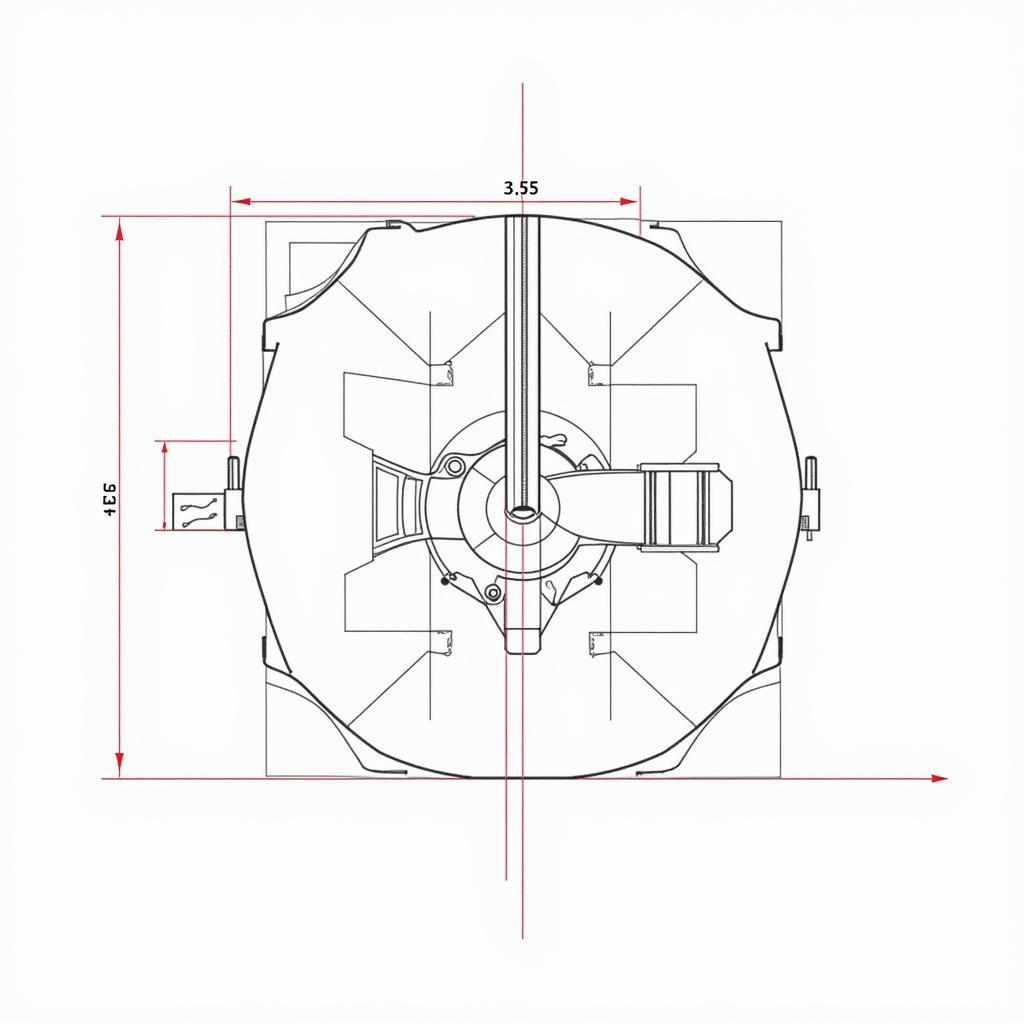Highlight nét vẽ trong CAD là một kỹ thuật quan trọng giúp bản vẽ trở nên rõ ràng, dễ hiểu và chuyên nghiệp hơn. Bài viết này sẽ cung cấp cho bạn những bí kíp để làm chủ kỹ thuật highlight, từ đó nâng cao hiệu quả công việc thiết kế của bạn.
Tại Sao Cần Highlight Nét Vẽ Trong CAD?
Trong quá trình thiết kế trên CAD, bạn thường phải làm việc với nhiều chi tiết, layer và đối tượng khác nhau. Việc highlight nét vẽ giúp bạn:
- Tăng khả năng nhận diện: Dễ dàng phân biệt các đối tượng, layer hoặc chi tiết quan trọng trong bản vẽ phức tạp.
- Làm nổi bật ý tưởng: Nhấn mạnh các chi tiết thiết kế then chốt, giúp truyền đạt ý tưởng một cách hiệu quả hơn.
- Tạo điểm nhấn trực quan: Giúp bản vẽ trở nên thu hút, chuyên nghiệp và dễ dàng theo dõi hơn.
- Hỗ trợ in ấn và trình bày: Đảm bảo các chi tiết quan trọng được in ấn rõ ràng, tránh nhầm lẫn khi đọc bản vẽ.
Các Phương Pháp Highlight Nét Vẽ Trong CAD
Có nhiều phương pháp highlight nét vẽ trong CAD, tùy thuộc vào phần mềm bạn sử dụng và mục đích cụ thể. Dưới đây là một số phương pháp phổ biến:
1. Thay Đổi Màu Sắc
Đây là cách đơn giản và hiệu quả nhất để highlight nét vẽ. Bạn có thể thay đổi màu sắc của đường line, hatch, text hoặc fill của đối tượng.
- Ưu điểm: Dễ thực hiện, trực quan, phù hợp với nhiều tình huống.
- Nhược điểm: Có thể gây rối mắt nếu sử dụng quá nhiều màu sắc.
2. Thay Đổi Độ Dày Nét Vẽ
Tăng độ dày nét vẽ của đối tượng là cách hiệu quả để làm nổi bật chúng so với các đối tượng khác.
- Ưu điểm: Rõ ràng, dễ nhận biết, phù hợp với bản vẽ kỹ thuật.
- Nhược điểm: Có thể làm bản vẽ trở nên nặng nề nếu sử dụng quá nhiều.
3. Sử Dụng Layer
Bạn có thể tạo các layer riêng biệt cho các đối tượng cần highlight và gán cho chúng màu sắc, linetype hoặc lineweight khác nhau.
- Ưu điểm: Linh hoạt, dễ quản lý, phù hợp với bản vẽ nhiều chi tiết.
- Nhược điểm: Cần có kiến thức về quản lý layer.
4. Sử Dụng Lệnh “ISOLATE”
Lệnh “ISOLATE” cho phép bạn ẩn tạm thời tất cả các đối tượng khác, chỉ giữ lại đối tượng cần highlight.
- Ưu điểm: Tập trung sự chú ý vào đối tượng cần thiết, hữu ích khi làm việc với bản vẽ phức tạp.
- Nhược điểm: Không phù hợp để highlight nhiều đối tượng cùng lúc.
5. Sử Dụng Plugin Chuyên Dụng
Một số phần mềm CAD có plugin chuyên dụng cho phép bạn highlight nét vẽ theo nhiều cách khác nhau, ví dụ như tạo hiệu ứng phát sáng, đổ bóng, vv.
- Ưu điểm: Đa dạng, hiệu quả, nâng cao tính thẩm mỹ cho bản vẽ.
- Nhược điểm: Cần cài đặt thêm plugin, có thể tốn phí.
Mẹo Highlight Nét Vẽ Hiệu Quả Trong CAD
- Sử dụng màu sắc tương phản: Chọn màu sắc nổi bật so với nền và các đối tượng khác.
- Không lạm dụng highlight: Chỉ nên highlight những chi tiết thực sự quan trọng.
- Đảm bảo tính nhất quán: Sử dụng cùng một phương pháp highlight cho các đối tượng cùng loại trong suốt bản vẽ.
- Kiểm tra bản in: In thử bản vẽ để đảm bảo các chi tiết highlight được hiển thị rõ ràng.
Kết Luận
Highlight nét vẽ trong CAD là kỹ thuật đơn giản nhưng vô cùng hữu ích, giúp bạn tạo ra những bản vẽ chuyên nghiệp và dễ hiểu. Bằng cách áp dụng các phương pháp và mẹo được chia sẻ trong bài viết này, bạn có thể nâng cao hiệu quả công việc thiết kế của mình.
FAQ
1. Tôi có cần sử dụng phần mềm CAD chuyên dụng để highlight nét vẽ?
Hầu hết các phần mềm CAD đều cung cấp các công cụ cơ bản để highlight nét vẽ.
2. Làm cách nào để chọn màu sắc highlight phù hợp?
Nên chọn màu sắc tương phản với nền và các đối tượng khác.
3. Tôi có thể highlight nhiều đối tượng cùng lúc không?
Có, bạn có thể chọn nhiều đối tượng và áp dụng cùng một lúc các thay đổi về màu sắc, độ dày nét vẽ, vv.
4. Có tài liệu nào hướng dẫn chi tiết về highlight nét vẽ trong CAD không?
Bạn có thể tham khảo tài liệu hướng dẫn của phần mềm CAD bạn đang sử dụng.
Bạn Cần Hỗ Trợ?
Liên hệ ngay với chúng tôi:
- Số Điện Thoại: 0372999996
- Email: [email protected]
- Địa chỉ: 236 Cầu Giấy, Hà Nội
Chúng tôi có đội ngũ chăm sóc khách hàng 24/7 sẵn sàng hỗ trợ bạn.